Photoshop基础入门教程之PS运用选区画QQ企鹅
1、我们启动PS软件并新建一个大小为20cm*20cm的空白文件,如图。

2、按F7键调出图层控制面板,点击右下角的新建图层按钮新建一个透明图层。我们做图时尽量新建图层,不要直接在背景图层上作图,不方便以后修改。

3、选择PS工具栏中矩形选框中的椭圆选框,并在透明图层中用鼠标拖出一个选区。

4、我们打开拾色器分别将前景色和背景色设置为白色和黑色。

5、按住键盘上的CTRL+DELETE键,给选区填充背景色即黑色,QQ企鹅的身子。

6、我们在选区内点击鼠标右键,选择【变换选区】命令,选区周转显示变形框,我们对变形框进行调整。

7、用鼠标拖动四个角位中任一个角的控制点可同时缩放选区的宽度和高度,我们将选区调小一些,并拖动上下左右四个边的控制点,向里拖动可缩小选区的高度和宽度,向外拖动可以放大选区的高度和宽度。我们将选区调整到如图所示大小。

8、按住ALT+DELETE键给调整好的选区填充前景色,QQ企鹅的肚子就画好了。

9、我们在QQ企鹅的身子上面做一个椭圆选区,并填充黑色(CTRL+DELETE),画出QQ企鹅头部来。如果一次画不好选区的位置,我们可以把光标放在选区内变成空心箭头时,我们拖动鼠标可以移动选区的位置。
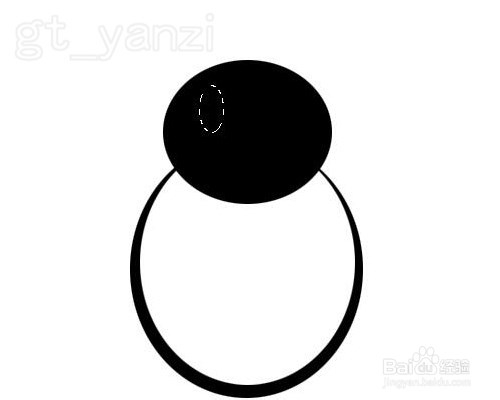
10、下面我们画QQ企鹅的眼睛,先画出一个椭圆并填充白色。

11、我们将光标放在选区内,拖动鼠标移动选区至对称位置填充白色,画出QQ企鹅的另一只眼睛。

12、我们再来画QQ企鹅的眼珠,画一个椭圆选区,填充黑色。并移动选区画出另一只眼珠,填充黑色,如图。


13、下面画QQ企鹅的嘴巴,在QQ企鹅的下方画一个椭圆选区,填充前景色。

14、下面我们画QQ企鹅的上肢。先画一个椭圆选区,点击鼠标右键选择【变换选区】命令,将光标置于变形框外侧,当犴鲻嗵聒光标形状变为弧形双向箭头时可以旋转选区,我们将选区旋转至一个合适的角度,调整好角度和位置后我们填充黑色。

15、我们变换选区,选择水平翻转,将选区移动至合适位置并填充黑色。

16、最后就是QQ企鹅的脚丫了,我们在QQ企鹅的身子下面画一个选区,填充白色。

17、移动选区至合适位置填充白色,画出QQ企鹅的另一只脚丫,QQ企鹅就画好了。
